
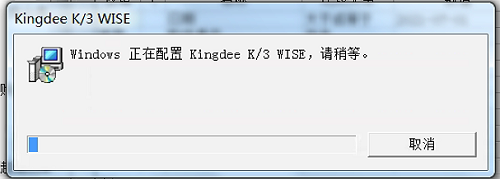
如图所示,客户端操作业务功能模块时,可能出现提示:Windows正在配置Kingdee K/3 WISE,请稍等。
该问题是因为客户端安装过K/3 Wise其他版本,卸载不干净导致,请参考如下操作,完整卸载清理后重新安装即可。
完整卸载K/3 Wise 各版本操作说明:(请确保没步骤操作到位)
注: 如果为K/3 Wise 15.1版本,不用操作注册表清理工具,直接进行第1、3、4步。 K/3Wise 15.1的GUID为 {85015A95-9604-4F44-8B31-36D414599B23}
操作说明:
1、依次打开【开始】→【控制面板】→【程序和功能】或【添加或删除程序】,找到“Kingdee K/3 WISE”,右键选择【卸载】,然后按照提示选择【除去】,单击【下一步】进行程序卸载(如该步骤报错,则直接跳过这一步);
2、请下载附件中“金蝶K3注册表清理工具.zip”,并解压,在“K/3注册表清理工具.exe”上右键选择【以管理员身份运行】/【打开】,在弹出的界面上选择相应K/3版本号,单击【开始清理】;
3、依次打开【开始】→【运行】,输入“regedit”,单击【确定】,进入注册表编辑器,依次展开【HKEY_LOCAL_MACHINE】→【SOFTWARE】,找到【KINGDEE】,在【KINGDEE】上右键选择【删除】;
若是64位系统,还需依次展开【HKEY_LOCAL_MACHINE】→【SOFTWARE】→【Wow6432Node】,找到【KINGDEE】,也将其删除;
4、删除K3相关文件夹/文件:
1)32位系统:
删除C:\Program Files\InstallShield Installation Information\{对应版本的GUID号}文件夹;
删除C:\Program Files\Common Files\Kingdee\文件夹;
删除K3程序安装路径下的文件夹,如:C:\Program Files\Kingdee;
2)64位系统:
删除C:\Program Files (x86)\InstallShield Installation Information\{对应版本的GUID号}文件夹;
删除C:\Program Files (x86)\Common Files\Kingdee\文件夹;
删除K3程序安装路径下的文件夹,如:C:\Program Files (x86)\Kingdee;
5、重启计算机即可。
【说明】
各版本的GUID号如下,请参考:
V12.0精益版:{0F4DE34A-2DC7-43EE-A5A1-FE215C8FFE4F}
V12.0成长版:{9BAA3A3A-7476-41F6-95CC-6F2F8F9DFEBE}
V12.0标准版:{9A9695BC-76E6-46DB-8055-40D20D5276C0}
V12.1成长版:{9BAA3A3A-7476-41F6-95CC-6F2F8F9DFEBE}
V12.1标准版(WISE):{0F4DE34A-2DC7-43EE-A5A1-FE215C8FFE4F}
V12.2 成长版(Rise):{9BAA3A3A-7476-41F6-95CC-6F2F8F9DFEBE}
V12.2WISE:{0F4DE34A-2DC7-43EE-A5A1-FE215C8FFE4F}
V12.3RISE:{FDBF90AA-7034-4B8D-838B-194F76000096}
V12.3WISE:{0F4DE34A-2DC7-43EE-A5A1-FE215C8FFE4F}
V13.0RISE:{E23908E1-24FE-41BD-9CEB-85A5A9F1A209}
V13.0WISE:{B96AF259-70DD-4FF1-8D36-275937E5BDAC}
V13.1WISE:{D6736333-0358-47CC-A64A-9D8E8E153B41}
V14.0WISE:{EFC297FD-93E8-4685-8531-5D763DA54356}
V14.1WISE:{162201C1-8656-4AB6-AFA0-80BAC9B0F6C8}或{EFC297FD-93E8-4685-8531-5D763DA54356}
V14.2WISE:{4C1D4491-F3CB-4D07-8E0F-2B682420B8FB}
V14.3WISE:{94B7B4AD-54AB-4F38-BB37-C4DA272336DB}
V15.0WISE:{AB5CE46F-E16E-4BFC-933D-C30164F869F9}
V15.1WISE:{85015A95-9604-4F44-8B31-36D414599B23}
